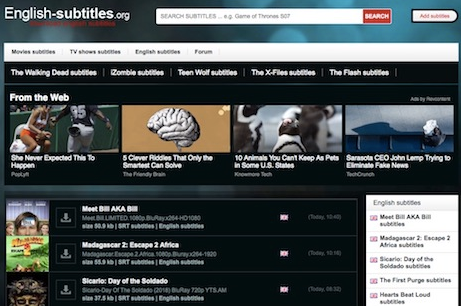Come reinstallare Realtek HD Audio Manager in Windows
Driver audio Realtek HD è il driver audio più comunemente utilizzato per gestire le impostazioni audio per il sistema Windows. Realtek High Definition Audio Manager viene effettivamente fornito insieme al driver Realtek Audio. Questo è fondamentalmente il driver audio più comunemente usato che viene caricato con funzionalità sorprendenti e supporta un convertitore da digitale ad analogico (DAC) a sei canali insieme alla modulazione del codice a impulsi a 16.20.24 bit nell'audio del canale di 5.1. In questo articolo, parleremo di come reinstallare Realtek HD Audio Manager in Windows. Cominciamo!
Questo driver audio facilita anche la riproduzione del controllo audio sul desktop di Windows ed è noto per offrire un suono di alta qualità al sistema tramite la scheda audio. È contrassegnato con il tuo dispositivo audio per aumentare l'esperienza del suono. Recentemente, gli utenti Windows hanno anche segnalato la difficoltà di accedere al driver audio. Gli utenti hanno anche avuto il Realtek HD Audio Manager icona persa o smarrita dalla barra delle applicazioni, dalla barra delle applicazioni e anche dalla sezione delle notifiche. Il problema potrebbe essersi verificato dopo l'aggiornamento di Windows oa causa di una modifica nel driver della scheda audio.
Reinstallare Realtek HD Audio Manager | Gestore audio Realtek HD
Prima di scaricare i nuovi driver, è necessario disinstallare tutti i driver correnti. Per evitare conflitti duplicati tra i vari driver, è necessario disinstallare anche i driver audio duplicati.
il mio lg v10 non si accende
- Clic Windows + X e seleziona Gestore dispositivi per aprire Gestione dispositivi in Windows 10.
- Espandi il file Controller audio, video e giochi nella lista. Fare clic con il tasto destro audio ad alta definizione Realtek e quindi fare clic su Disinstalla dispositivo .
- Rubinetto Elimina il software del driver per questo dispositivo opzione e premere il pulsante Disinstalla pulsante.
- Quindi puoi fare clic su Azione scheda e tocca Cerca modifiche hardware . Windows eseguirà automaticamente la scansione e scaricherà il driver Realtek HD Audio, quindi reinstallerà il software Realtek HD Audio Manager.

In modo da scaricare manualmente il driver audio , Vai al sito ufficiale di Realtek qui - realtek.com/en/downloads. Tocca Codec audio ad alta definizione (software) . La pagina di download elencherà i driver audio disponibili per il download ora. Cerca quello che desideri e poi scaricalo.
Al termine del processo di download, fare doppio clic sui file di installazione e quindi seguire le istruzioni per completare l'installazione.
Se, nonostante la reinstallazione del Realtek HD Audio, trovi ancora il componente mancante o trovi difficoltà ad aprirlo, segui questi suggerimenti.
avast antivirus risorsa maiale
Risolvi i problemi di Realtek HD Audio Manager
1) Disattiva Microsoft UAA Bus Driver per HD Audio e risolvi i conflitti di driver
- In Gestione dispositivi, è necessario espandere i dispositivi di sistema
- Cerca e poi individua Driver bus Microsoft UAA per audio ad alta definizione.
- Fai clic destro su di esso e tocca Disabilita dal menu a discesa.
- Apri le Impostazioni di Windows e vai a App e funzionalità
- Tocca Driver audio ad alta definizione Realtek e fare clic sull'opzione con Disinstalla l'autista.
- Quindi vai a Gestione dispositivi e fai clic con il pulsante destro del mouse sul driver Microsoft disabilitato.
- Tocca Disinstalla dal menu a discesa.
- Quando si esegue questa operazione, reinstallare ora il driver Realtek HD Audio.

2) Abilita l'avvio in Task Manager
Puoi anche attivare Realtek HD Audio Manager all'avvio da Task Manager.
- Vai su Start e quindi apri Task Manager.
- Quindi vai al file Avviare tab.
- Cerca e quindi individua Realtek HD Audio Manager.
- Se lo stato è disattivato, fai clic con il pulsante destro del mouse e tocca Abilitare opzione dal menu a discesa.
- Ora riavvia il sistema.

3) Aggiorna il software del driver audio
È inoltre possibile scaricare la versione più recente di Realtek HD Audio Manager aggiornando il driver audio.
Skype ha le conferme di lettura?
- Apri Gestione dispositivi.
- Espandere Controller audio, video e anche di gioco.
- Fare clic con il pulsante destro del mouse su audio ad alta definizione Realtek e tocca Aggiorna driver dal menu a tendina.
- Supponi di avere il file di installazione del driver più recente sul tuo computer, seleziona Cerca il software del driver nel mio computer.
- Scegli e poi seleziona Fammi scegliere da un elenco di driver disponibili sul mio computer.
- Cerca e seleziona il driver più recente per data, quindi tocca Avanti per aggiornare.
4) Aggiungi hardware legacy | Gestore audio Realtek HD
- Vai a Gestione dispositivi.
- Cerca e tocca il file Controller audio, video e di gioco .
- Tocca il file Azione tab.
- Cerca e premi Aggiungi hardware legacy dal menu a tendina.
- Toccare il pulsante Avanti e quindi selezionare il pulsante di opzione per Cerca e installa l'hardware automaticamente (consigliato).

- Premere su Avanti e installare di nuovo manualmente il driver.
Conclusione
Va bene, era tutto gente! Spero che questo articolo sulla gestione audio HD di Realtek vi piaccia e che lo troviate utile. Dacci il tuo feedback in merito. Anche se avete ulteriori domande relative a questo articolo. Quindi faccelo sapere nella sezione commenti qui sotto. Vi risponderemo al più presto.
Vi auguro una buona giornata!
Vedi anche: Come cancellare i registri degli eventi in Windows 10